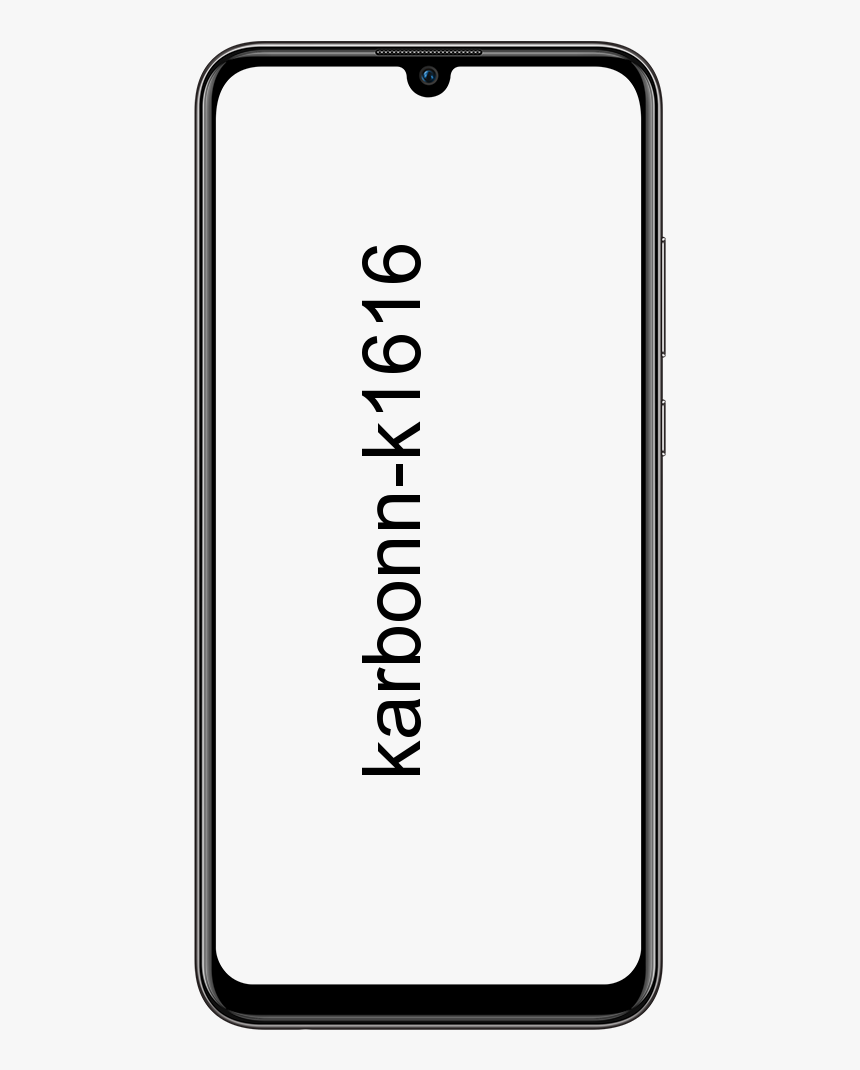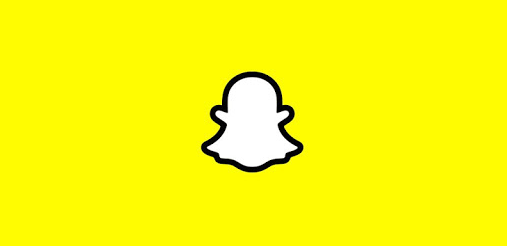Kā spēlēt Pokemon GO datorā - apmācība
Pokémon Go ir paplašinātās realitātes mobilā spēle, kuru Niantic izstrādājusi arī iOS un Android ierīcēm. Tas tika izlaists pagājušajā nedēļā, un kopš tā laika tas ir kļuvis par dusmām starp jauniem spēlētājiem. Nintendo akciju vērtība ir palielinājusies par aptuveni 7,5 miljardiem ASV dolāru pēc lielas intereses un iesaistīšanās viņu jaunākajā spēlē. Pagaidām Nintendo nav izlaidis šo spēli Windows ierīcēm. Šajā rakstā mēs runāsim par to, kā spēlēt Pokemon GO datorā - apmācība. Sāksim!
Tomēr šo spēli varat spēlēt arī savā Windows 10 datorā, izmantojot Android emulatoru, piemēram, Bluestacks. Šajā spēlē spēlētājiem ir jāstaigā pa apkārtni ar viedtālruņiem, lai tvertu Pokemon tuvumā. Tā kā jūs nevarat nēsāt savu Windows datoru, varat izmantot Fake GPS, lai apmānītu spēli, kurā patiesībā pārvietojaties. Pat ja jums ir Android vai iOS ierīce, ja vēlaties savākt visus Pokémonus, pat neatstājot savu galdu, šāds risinājums var būt jūsu risinājums.
Ko tev vajag
Lai iestatītu Pokemon GO operētājsistēmā Windows, izmantojot BlueStacks, jums jāiestata virkne rīku tieši pareizajā secībā.
Atjaunināt: Viena no lietotnēm, kas bija nepieciešama, lai šī metode darbotos, ir (tagad?) Apmaksāta lietotne. Mēs arī esam pievienojuši bezmaksas alternatīvu, izmantojot Nox App Player šī raksta beigās.
Ja jūs joprojām vēlaties izmēģināt BlueStacks maršrutu, turpiniet un lejupielādējiet visus tālāk minētos rīkus. Visam, izņemot BlueStacks - Android emulatoru operētājsistēmai Windows, kuru mēs faktiski izmantosim spēles instalēšanai. Pēc tam lejupielādējiet Android APK failu.
- Windows personālā datora un administratora tiesības programmatūras instalēšanai.
- BlueStacks ; izmantot šo BlueStacks versiju operētājsistēmai Windows 7 vai 8 vai ja spēle avarē kopā ar Windows 10 versiju.
- KingRoot faktiski ir saknes rīks Android ierīcēm.
- Lucky Patcher, tas ir arī rīks, lai modificētu lietotņu atļaujas.
- Viltus GPS Pro , lietotne, kuru izmanto, lai apmānītu jūsu atrašanās vietu. Diemžēl pro versija Google Play veikalā faktiski ir 5 ASV dolāri. Jūs joprojām varat atrast APK failu bez maksas, tomēr lejupielādēt uz savu risku .
- Pokemon GO, pati spēle faktiski ir [vairs nav pieejama]. Neinstalējiet un nedarbiniet, kamēr nav pienācis laiks, jo tas faktiski nedarbosies.
Mēs iesakām visus šos failus ievietot vienā mapē, lai vēlāk tos varētu viegli atrast. Nesteidzieties instalēt nevienu no lietotnēm, pat nezinot, ko darīt! Ja jūs uzmanīgi sekojat zemāk esošajai kārtībai un instrukcijām, tad Pokemon GO spēlēsiet daudz ātrāk.
Atruna: Šis raksts ir balstīts uz YouTube apmācību, izmantojot Travis D, kā arī dažus pielāgojumus skaidrības un vienkāršības labad.
kā piekļūt čivināt grāmatzīmēm
Kā spēlēt Pokemon GO datorā
Instalējiet BlueStacks
- Lejupielādējiet un pēc tam instalējiet BlueStacks savā darbvirsmā.
- Pierakstieties, izmantojot Google kontu, kuru izmantojat savā Android tālrunī.

Instalējiet KingRoot
Jums jāinstalē KingRoot uz BlueStacks, jo to nevar instalēt atsevišķi personālajā datorā.
- Pirmkārt, Lejupielādējiet APK no AndroidCrew
- Instalējiet to un pēc tam to varēsit atrast BlueStacks cilnē Manas lietotnes.
- Jums tas ir jāatver un pēc tam pieskarieties No Root.
- Pēc tam KingRoot optimizēs ierīci. Kad jūs to izdarīsit, aizveriet to.

Restartējiet BlueStacks
Pieskarieties zobratam BlueStacks augšējā labajā stūrī un pēc tam izvēlieties Restartēt Android spraudni.
Pēc tam tas restartēs jūsu BlueStacks lietotņu atskaņotāju. Atcerieties šo rutīnu, jo tā jums būs nepieciešama arī vēlāk.
Kopēt failus no Windows
Pieskarieties mapes ikonai kreisajā pusē esošajā BlueStacks sānjoslā un atveriet FakeGPS. Jums faktiski nav jāpabeidz darbība ar jebkuru lietojumprogrammu; tas automātiski jāpārkopē BlueStacks. Pēc tam varat aizvērt atlases logu, noklikšķinot uz nejaušas vietas fonā.
Instalējiet un palaidiet Lucky Patcher | spēlēt pokemonu iet uz datora
Instalēšanas process darbojas tāpat kā KingRoot. Vienkārši noklikšķiniet APK loga BlueStacks kreisajā pusē datorā izvēlieties APK failu, un pēc tam tas tiks instalēts. Pirmo reizi atverot Lucky Patcher, pieskarieties Atļaut piešķirot lietotnei piekļuvi.
Tagad Lucky Patcher iekšpusē dodieties uz Pārbūvēt un instalējiet apakšējā labajā stūrī, pēc tam dodieties uz SD karti> Windows> BstSharedFolder. Šeit izvēlieties FakeGPS APK failu un pēc tam instalējiet kā sistēmas lietotni. Lai to instalētu, apstipriniet ar Jā.
Lai lietotu šīs izmaiņas, jums ir jāpārstartē BlueStacks. Jūs varat noklikšķināt Jā vai arī izmantot Restartējiet Android spraudni , kā aprakstīts 3. darbībā.
Instalējiet Pokemon GO
Kas attiecas uz KingRoot un Lucky Patcher iepriekš, tad vienkārši instalējiet iepriekš lejupielādēto APK failu. Šajā brīdī neatveriet lietotni, jo tā vēl nedarbosies.
ms-windows-store: purgecaches
Pārbaudiet savas atrašanās vietas iestatījumus spēlēt pokemonu iet uz datora
Programmā BlueStacks pieskarieties zobrats augšējā labajā stūrī izvēlieties Iestatījumi , doties uz Atrašanās vieta, un pārliecinieties, vai Režīms ir iestatīts uz Augsta precizitāte .

Jebkurš Windows GPS pakalpojums ir jāatspējo, jo tas var sajaukt ar BlueStacks. Operētājsistēmā Windows 10 noklikšķiniet uz Windows taustiņš + I lai piekļūtu lietotnei Iestatījumi, pēc tam dodieties uz Konfidencialitāte> Atrašanās vieta un pārliecinieties, vai Šīs ierīces atrašanās vieta ir iestatīts uz Izslēgts .
Citās Windows versijās palaidiet Sākt izvēlni , meklējiet atrašanās vieta , un pārliecinieties, vai arī šī funkcija ir atspējota.
Fake GPS Pro instalēšana
Varat instalēt šo lietotni vai nu no Play veikala, vai no jebkura trešās puses lietotņu veikala, lejupielādējot APK. Instalējiet to tāpat kā caur BlueStacks tāpat kā ar KingRoot.
- Lejupielādējiet un instalējiet Lucky Patcher
- Instalējiet lietotni, izmantojot BlueStacks.
- Kad jūs to izdarīsit, lietotājs pēc tam lūgs piešķirt atļauju piekļūt instalētajām lietojumprogrammām.
- Atļaujiet to un nākamajā darbībā atjaunojiet un pēc tam instalējiet lietotni.
- Tagad pārlūkojiet BstSharedFolder un pēc tam instalējiet Fake GPS Pro kā sistēmas lietotni, izmantojot Lucky Patcher.

Pēc tam restartējiet BlueStacks, lai izmaiņas būtu efektīvas.
Spēlējiet Pokemon GO
Visbeidzot, mēs esam gatavi spēlēt spēli! Ja Pokemon GO lietojumprogrammas palaišana prasa zināmu laiku, tas ir labi. Jūs iestatīsit Pokemon GO uz augšu tieši tāpat kā parastajā Android vai iOS ierīcē. Tad jūs varat pieteikties ar Google, un lietotne automātiski ielādēs jūsu iepriekš iestatīto Pokemon GO kontu. Jums to vajadzētu pievienot savam Google kontam.
Kad spēle beidzot tiek palaista, jums vajadzētu atrasties viltus vietā, ar kuru jūs agrāk nodarbojāties. Ja spēle nekavējoties nenosaka jūsu atrašanās vietu, dodieties atpakaļ uz FakeGPS (Lucky Launcher iekšpusē), pēc tam izvēlieties vietu kartē un vēlreiz piesaistiet viltotu vietu. Mums bija jārestartē BlueStacks (skat. 3. soli) un pēc tam viltus vietā, kuru reāli bijām reāli apmeklējuši.
Katru reizi, kad vēlaties pāriet uz citu vietu, jums jāatgriežas FakeGPS un jāiesaista jauna viltus vieta. Tāpēc ir ērti iestatīt dažus izlases veidus, kas palīdzēs jums iet, piemēram, starp Poke Stops. Novērsiet tālsatiksmes kartes lēcienus, jo tas var atklāt GPS izkrāpšanu.
Ņemiet vērā, ka kamera nav jāizslēdz. Ikreiz, kad tiek atklāts pirmais Pokemon, un pēc tam kamera nedarbojas. Pēc tam lietotne jums jautās, vai vēlaties izslēdziet AR režīmu (AR = paplašinātā realitāte). Vienkārši apstipriniet ar Jā un pēc tam jūs varat noķert Pokemon virtuālajā vidē.
Secinājums
Labi, tas bija viss ļaudis! Es ceru, ka jums, puiši, patīk šis pokemons, dodieties uz datoru un atrodat to arī noderīgu. Sniedziet mums atsauksmes par to. Arī tad, ja jūs, puiši, ir jautājumi un jautājumi, kas saistīti ar šo rakstu. Pēc tam informējiet mūs zemāk esošajā komentāru sadaļā. Mēs drīz sazināsimies ar jums.
Lai jums lieliska diena!
Skatiet arī: Labākās Pokemon fanu spēles - tās ir bezmaksas